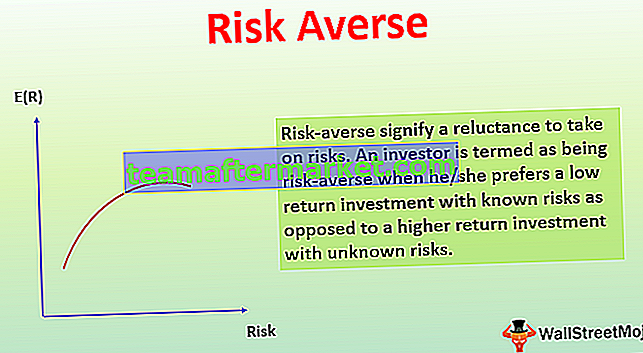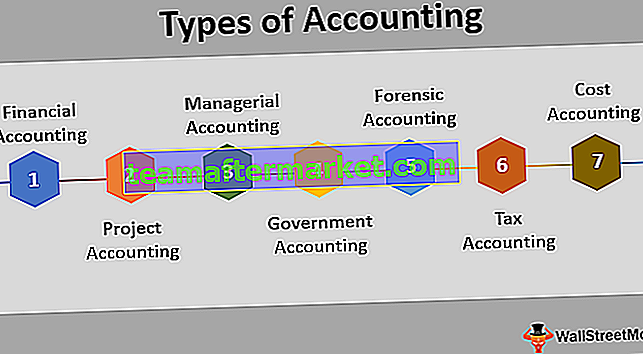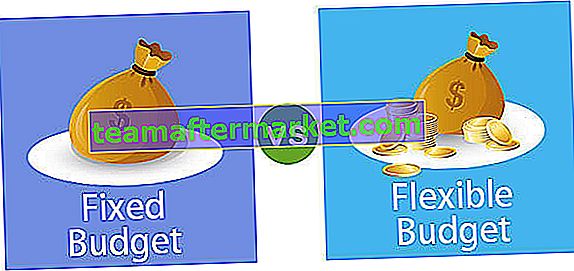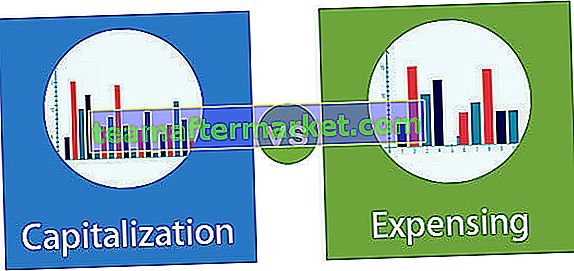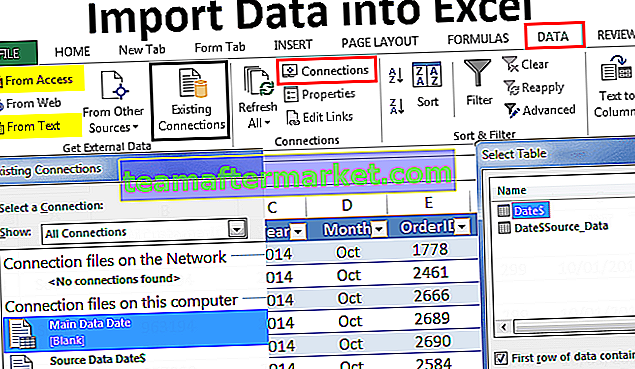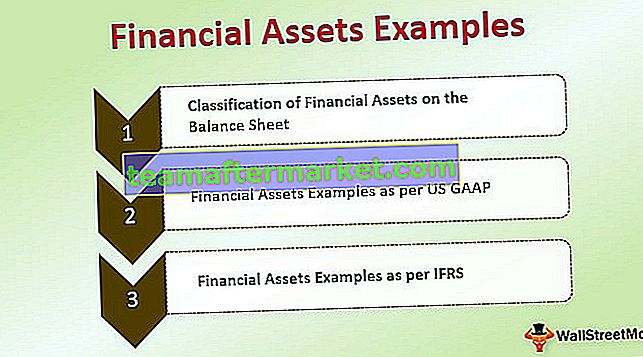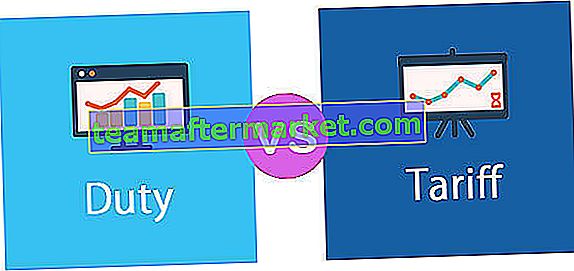Le linee in Excel vengono utilizzate per mostrare le connessioni tra due o più punti dati, e inoltre possiamo disegnare linee senza aver mostrato alcun tipo di connessione in Excel, per disegnare una linea in Excel dobbiamo andare nella scheda Inserisci e quindi fare clic sulle forme e poi possiamo scegliere il tipo di linea che vogliamo disegnare in Excel.
Excel Draw Line (Sommario)
Disegna e inserisci una linea in Excel
In passato, se avevamo bisogno di disegnare una certa forma in un documento, veniva fatto da un programma di disegno. Il programma era separato dal software stesso. In questo modo, il software dipendeva dal programma di disegno se dovevano essere tracciati dei collegamenti.
Ma ora in Microsoft Excel è più facile disegnare forme di qualsiasi dimensione o desiderio. Possiamo disegnare un cerchio, una linea, un rettangolo o qualsiasi forma vogliamo.
Come inserire / disegnare una linea in Excel?
Excel ci ha fornito gli strumenti necessari per inserire una linea o una forma o disegnarvi una forma, piuttosto che dipendere da qualsiasi altro terzo programma. Ha una propria varietà di forme che possono essere utilizzate a seconda della situazione.
Una delle forme è Line. La linea è una raccolta di punti che si estende in entrambe le direzioni e può essere utilizzata per formare determinate forme come un quadrato o un rettangolo, oppure può essere semplicemente una linea retta che ha un finale infinito a entrambe le estremità.
La domanda principale si pone come tracciamo una linea in Excel?
Se andiamo alla scheda di inserimento e nella sezione delle illustrazioni troveremo un'opzione per lo spazio,

Se facciamo clic sulle forme, ci offre una varietà di forme tra cui scegliere. Una delle varietà è la linea.

Ora nell'opzione della linea stessa, abbiamo vari tipi di opzioni di linea tra cui scegliere come,
- Linea
- Freccia
- Doppia freccia
- Connettore a gomito
- Connettore freccia a gomito
- Connettore a doppia freccia a gomito
- Connettore curvo
- Connettore freccia curva
- Connettore a doppia freccia curva
- Curva
- Forma libera
- Scarabocchiare.
Tutte queste forme di linee vengono utilizzate come connettore in Excel. Viene utilizzato per mostrare la relazione o la dipendenza o la connessione in Excel. Ad esempio, supponiamo di avere varie celle con dati ma quali celle si riferiscono a quali dati possono essere riconosciuti inserendo la forma della linea in Excel.
Come disegnare una linea in Excel?
Per disegnare una linea in Excel, segui questi passaggi:
- Nella scheda Inserisci sotto le illustrazioni fare clic sulle forme.
- Quando appare la finestra di dialogo per andare alla sezione della linea,
- Seleziona qualsiasi tipo di linea dalle varie opzioni fornite per tracciare una connessione.
Questo è il modo in cui utilizziamo il connettore freccia a gomito in linea.
Impariamo come disegnare una linea in Excel con alcuni esempi:
Puoi scaricare questo modello Draw Line Excel qui - Draw Line Excel TemplateInserisci riga in Excel Esempio n. 1
Supponiamo di avere un grafico per i dati e possiamo vedere che c'è un calo delle vendite per un'azienda. Invece di esaminare tutti i dati e analizzare il problema per un visualizzatore, l'autore del grafico può semplicemente aggiungere del testo per mostrare il motivo del picco e disegnare una linea in Excel per indicare lo stesso.
Dai un'occhiata alla tabella qui sotto,

Dando uno sguardo al grafico possiamo vedere che le vendite sono diminuite nel mese di marzo, ma non sappiamo perché.
Step # 1 - Inserisci una casella di testo e scrivi il testo per il calo delle vendite, quindi inseriremo una riga per indicare il motivo.

Passaggio 2: scrivi il testo nella casella di testo.

Passaggio 3 - Ora nella scheda Inserisci sotto le illustrazioni, fai clic sulle forme,

Passaggio 4: viene visualizzata una finestra di dialogo per diversi tipi di forme, selezionare il menu della riga,

Passo # 5 - Nelle opzioni di linea, siamo in grado di vedere l'opzione per la forma di linea, che è il primo,

Passaggio # 6 - Fare clic con il pulsante destro del mouse e iniziare ad allungare la linea nella misura desiderata e rilasciare il mouse.

Passaggio 7 - Ora nelle opzioni del contorno della forma, fai clic sul peso,

Passaggio 8: si apre una finestra di dialogo con i vari pesi o le dimensioni della linea, selezionare uno adatto come 3 punti.

Passaggio 9: abbiamo tracciato con successo una linea per il grafico per indicare una connessione.

Inserisci riga in Excel Esempio n. 2
Supponiamo di avere un'illustrazione come quella di seguito da qualche parte nei nostri dati e di voler mostrare una relazione tra di loro,

Useremo il connettore della freccia a gomito in linea per mostrare che il main è correlato sia al sub 1 che al sub2.
Passaggio 1: nelle illustrazioni sotto l'inserto, fare clic sulla scheda Forme.

Passo # 2 - Ancora come prima, verrà visualizzata una finestra di dialogo per le varie forme da scegliere,

Step # 3 - Questa volta sceglieremo il connettore Elbow Arrow, che si trova in quinta posizione dall'inizio.

Passo # 4 - Ora sappiamo che dobbiamo mostrare una relazione tra il principale e i due sottotitoli, fare clic con il tasto destro del mouse dal principale e rilasciare il mouse quando lo trasciniamo all'estremità inferiore 1.

Passaggio 5: questa è la prima connessione, ora vai di nuovo alla scheda di inserimento e nelle illustrazioni fai clic sulle forme.
Passaggio # 6 - Quindi in linea fare clic sul connettore freccia a gomito.

Passaggio # 7 - Inizia di nuovo dal principale facendo clic con il pulsante destro del mouse e rilascia il clic all'estremità del sub 2.

Spiegazione di Disegna linee in Excel
Le linee in Excel vengono inserite per mostrare le connessioni tra due punti.
Può anche essere utilizzato per disegnare forme se viene utilizzato in forma libera. Draw line in Excel funge da connettore come nell'esempio sopra ha mostrato la connessione tra Main e gli altri due Sub.
Cose da ricordare
- Le linee dovrebbero iniziare in un punto e finire in un altro punto.
- Per iniziare a inserire una linea in Excel, fare clic con il tasto destro del mouse e allungare la linea e rilasciare il clic quando vogliamo terminare la linea.